0) 읽지 않아도 되는 서론
올 초 네이버 블로그에서 티스토리로 갈아탄 뒤로, 티스토리가 점점 진화하고 있다는 게 느껴졌다. 3월 27일 어제부로 에디터도 확 바뀌고 마크다운까지 지원한다고!(지금 이 글도 마크다운으로 올리는 거다!)
어쨌든 티스토리에 정착할 준비(?)가 돼서 그동안 미뤄왔던 개인 도메인을 적용해보았다.
1) 도메인 구입처 정하기
일전에 개인 펫프로젝트 사이트를 올리느라 Amazon Route 53에서 도메인을 구입한 적 있었다. 근데 여기는 .dev 확장자가 없어서 패스! GoDaddy로 간다!
GoDaddy를 선택한 이유는 별 거 없다. 회사에서 사용해본 적 있어서. 도메인 구입은 그냥 쇼핑과 별다를 바가 없어서 구입 과정까지 나열하진 않을거다. 난 yuda.dev를 샀고 가격은 16,100원이었다. GoDaddy 외에도 가비아나 Cafe24 등 도메인을 구입할 수 있는 국내 사이트도 많다.

2) A 레코드 혹은 CNAME 추가하기
내 도메인을 티스토리 블로그 주소로 쓰기 위해서는 DNS 레코드에 티스토리 서버 주소를 등록해야 한다. 레코드는 CNAME과 A 둘 중 하나만 추가하면 된다.
1_ CNAME 레코드를 추가할 경우, 지시 방향을 host.tistory.io 또는 blog.tistory.com 로 설정한다.
그런데 GoDaddy의 경우 CNAME 호스트를 @으로 하는 게 불가능하며 반드시 www나 다른 호스트를 적어줘야 한다. ... 근데 난 그러기 싫다. 이 경우엔 A 레코드를 사용해야 한다.

2_ A 레코드를 추가할 경우, 지시 방향을 27.0.236.139 로 설정한다.
www. 등의 서브도메인이 없는 루트 도메인에 CNAME 레코드를 등록할 수 없는 DNS 서비스가 있어 A 레코드 사용도 허용하고 있습니다. 다만 A 레코드에 등록할 IP는 티스토리 내부 사정에 의해 변경될 수 있으므로 IP가 변경되면 A 레코드도 변경해주셔야 합니다. 변경된 IP는 이 글과 공지를 통해서 안내드릴 예정입니다. - 티스토리 공식 홈페이지
A 레코드를 사용하면 GoDaddy를 사용하더라도 www를 붙이지 않을 수 있다. 하지만 티스토리 IP가 변경될지도 모르니 주의해야 한다(지금껏 몇 번 바뀌었음).
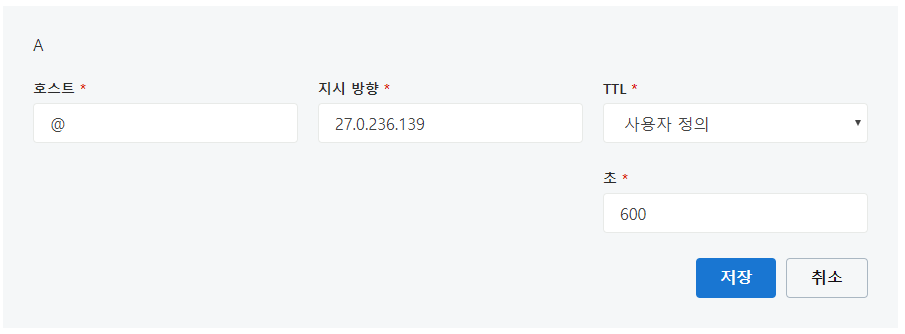
3) 티스토리 블로그 설정 수정하기
그럼 DNS 설정을 마쳤으니 블로그 관리 페이지의 왼쪽 메뉴바에서 관리 > 블로그로 들어간다. 좀 아래로 내려가면 '개인 도메인 설정'이 있는데 여기 본인이 구매한 도메인을 적어준다. 이때 프로토콜은 무조건 http며 바꿀 수 없다.
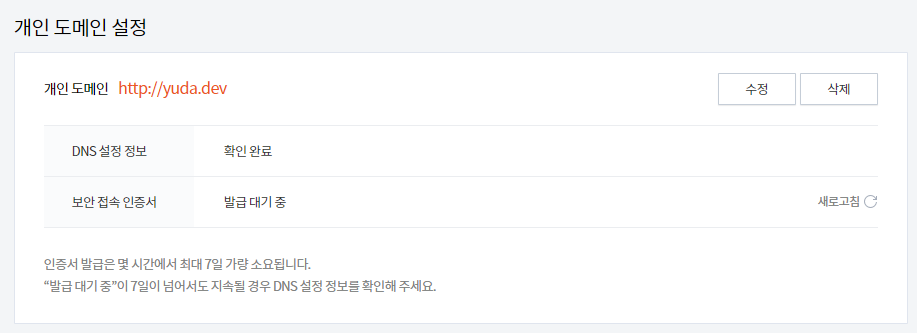
2번 과정을 잘 따라했다면 DNS 설정 정보는 금방 확인 완료가 뜰 것이다. 다만 https를 사용하기 위한 보안 접속 인증서는 좀 오래 기다려야 한다(난 하루 정도 걸렸다). 인증서가 발급되면 아래와 같이 발급 완료로 뜨고, https 접속이 가능해진다.
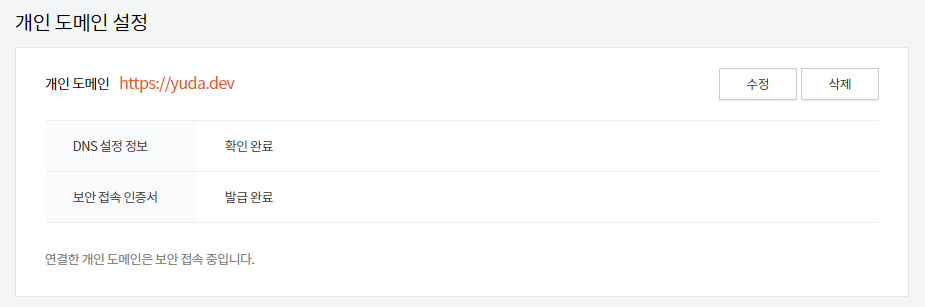
참고
'개발 > 기타' 카테고리의 다른 글
| "경력 개발에 관심있는 개발자라면" 존 손메즈 <커리어 스킬> (2) | 2019.05.05 |
|---|---|
| 마이크로소프트웨어 396호 "Literacy Adrenaline" 후기 (0) | 2019.04.28 |
| 구글 머신러닝 스터디 잼(입문반) 후기 (4) | 2019.03.25 |
| TLS-SNI-01 validation is reaching end-of-life! (2) | 2019.03.15 |
| [WebStorm] webstorm에서 "failed with error could not read from remote repository" 오류 (2) | 2019.02.13 |




댓글